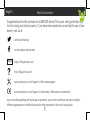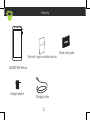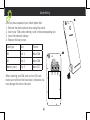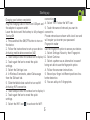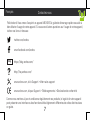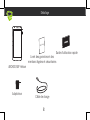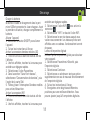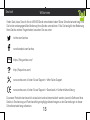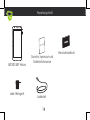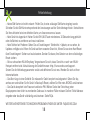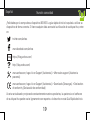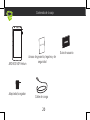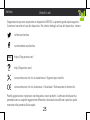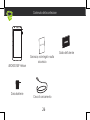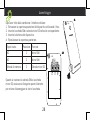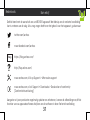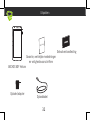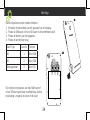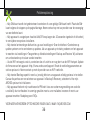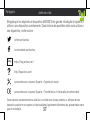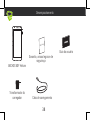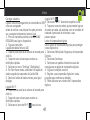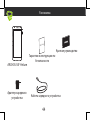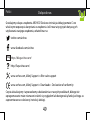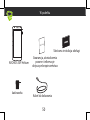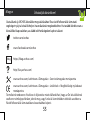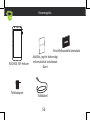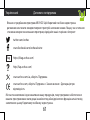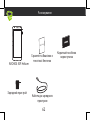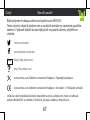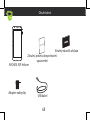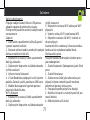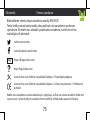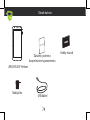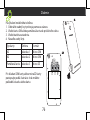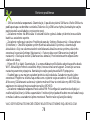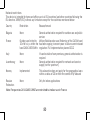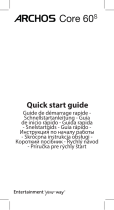Archos Helium 50f Helium Le manuel du propriétaire
- Catégorie
- Les smartphones
- Taper
- Le manuel du propriétaire
La page est en cours de chargement...
La page est en cours de chargement...
La page est en cours de chargement...
La page est en cours de chargement...
La page est en cours de chargement...
La page est en cours de chargement...

7
Félicitations! Vous venez d’acquérir un appareil ARCHOS! Ce guide de démarrage rapide vous aide à
bien débuter l’usage de votre appareil. Si vous avez d’autres questions sur l’usage de votre appareil,
visitez nos liens ci-dessous :
twitter.com/archos
www.facebook.com/archos
Blog
https://blog.archos.com/
http://faq.archos.com/
www.archos.com, click Support > After-sales support
www.archos.com, cliquez Support > Téléchargements > Déclaration de conformité
Comme nous mettons à jour et améliorons régulièrement nos produits, le logiciel de votre appareil
peut présenter une interface ou des fonctionnalités légèrement différentes de celles décrites dans
ce guide.
Contactez-nous
Français

8
Warranty
Déballage
ARCHOS 50F Helium
Guide d’utilisation rapide
Livret des garanties et des
mentions légales et sécuritaires
Câble de charge
Adaptateur

9
Description de l’appareil
Caméra avant
Prise jack
Combiné
Marche/Arrêt
Volume
Caméra arrière
Port micro-USB
Haut-parleur
Micro
Capteur de
luminosité
Lecteur d’empreinte
digitale
Flash

10
Après avoir déballé le téléphone :
1. Enlevez la coque arrière en utilisant l’encoche.
2. Insérez votre carte SIM ou carte mémoire dans l’emplacement
correspondant.
3. Insérez la batterie dans le téléphone.
4. Remettez en place la coque arrière.
Type de carte Emplacement Format
4G emplacement 1 Micro-SIM
4G emplacement 2 Micro-SIM
Carte mémoire emplacement 3 Micro-SD
Lorsque vous insérez une carte SIM ou une carte
micro-SD, conformez-vous au schéma pour ne pas
endommager la carte ou l’emplacement.
Assemblage
1
Micro-SD SIM 1 SIM 2
2
3
1
2
1
Micro-SD SIM 1 SIM 2
2
3
1
2

11
Charger la batterie
Branchez le câble de chargement dans le port
micro-USB et connectez-le à son chargeur. Avant
la première utilisation, chargez complètement la
batterie.
Allumer l’appareil
1. Maintenez le bouton ON/OFF pour allumer
l’appareil.
2. Suivez les instructions à l’écran.
Activer la connexion données mobiles (4G)
1. Tirez vers le bas la barre de statuts afin de
l’afficher.
2. Une fois affichée, touchez-la à nouveau pour
accéder aux réglages rapides.
3. Sélectionnez l’icône Paramètres.
4. Dans la section “Sans fil et réseaux”,
sélectionnez “Consommation de données”, puis
l’onglet de la carte SIM.
5. Faites glisser l’interrupteur Données mobiles
pour activer/désactiver.
Activer la connexion WiFi
1. Tirez vers le bas la barre de statuts afin de
l’afficher.
2. Une fois affichée, touchez-la à nouveau pour
Démarrage
accéder aux réglages rapides.
3. Sélectionnez l’icône WiFi pour activer la
connexion .
4. Sélectionnez “WiFi” en bas de l’icône WiFi.
5. Sélectionnez le nom du réseau auquel vous
voulez vous connecter. Les réseaux privés sont
affichés avec un cadenas. Ils nécessitent un mot
de passe.
Lecteur d’empreinte digitale
Utilisez l’option empreinte digitale pour sécuriser
votre appareil.
1. Sélectionnez Paramètres>Sécurité, puis
Empreinte digitale.
2. Sélectionnez Continuer.
3. Sélectionnez un schéma en tant que option
supplémentaire en cas de mauvais fonctionnement
de l’empreinte digitale.
4. Suivez les instructions à l’écran.
5. Enregistrez votre doigt dans différentes
positions pour une meilleure détection. Vous
pouvez ajouter jusqu’à 5 empreintes digitales.

12
- Ma carte SIM n’est pas détectée : assurez-vous d’avoir une carte SIM valide. Insérez la carte SIM en
suivant le schéma décrit dans la page Assemblage. Contactez votre opérateur pour renouveler votre
carte si celle-ci est endommagée.
- Mon téléphone ne répond pas : appuyez 10 secondes sur le bouton ON/OFF ou enlevez la batterie et
remettez-la en place.
- Mon téléphone rencontre des problèmes : allez dans paramètres > A propos du téléphone > mise
à jour pour voir si aucune mise à jour n’est disponible. Si votre appareil est à jour, procédez donc à
une réinitialisation complète à partir de paramètres > sauvegarde et réinitialisation. N’oubliez pas de
sauvegarder vos fichiers avant la réinitialisation complète.
- Votre connexion WiFi est très faible : assurez-vous de ne pas être trop loin de la borne WiFi. Veuillez
mettre à jour votre produit si nécessaire. Paramétrez à nouveau votre connexion. Contactez votre
fournisseur d’accès.
- Le logo de démarrage tourne en boucle : vous devez réinitialiser complètement votre appareil. Allez
sur faq.archos.com et sélectionnez votre appareil. Dans Sauvegarde & réinitialisation, sélectionnez
Comment réinitialiser mon ARCHOS.
- Mon téléphone ne reconnaît pas mon mot de passe ou code PIN : lorsque vous définissez un
verrouillage d’écran, choisissez un code facile à retenir. Si vous oubliez votre code, vous serez appelé
à saisir votre email dans certains cas, dans d’autres cas vous devrez réinitialiser complètement
l’appareil. Consultez nos FAQs.
POUR PLUS DE RENSEIGNEMENTS SUR VOS PROBLÈMES TECHNIQUES, N’HÉSITEZ PAS À CONSULTER
LA PAGE : FAQ.ARCHOS.COM
Dépannage
La page est en cours de chargement...
La page est en cours de chargement...
La page est en cours de chargement...
La page est en cours de chargement...
La page est en cours de chargement...
La page est en cours de chargement...
La page est en cours de chargement...
La page est en cours de chargement...
La page est en cours de chargement...
La page est en cours de chargement...
La page est en cours de chargement...
La page est en cours de chargement...
La page est en cours de chargement...
La page est en cours de chargement...
La page est en cours de chargement...
La page est en cours de chargement...
La page est en cours de chargement...
La page est en cours de chargement...
La page est en cours de chargement...
La page est en cours de chargement...
La page est en cours de chargement...
La page est en cours de chargement...
La page est en cours de chargement...
La page est en cours de chargement...
La page est en cours de chargement...
La page est en cours de chargement...
La page est en cours de chargement...
La page est en cours de chargement...
La page est en cours de chargement...
La page est en cours de chargement...
La page est en cours de chargement...
La page est en cours de chargement...
La page est en cours de chargement...
La page est en cours de chargement...
La page est en cours de chargement...
La page est en cours de chargement...
La page est en cours de chargement...
La page est en cours de chargement...
La page est en cours de chargement...
La page est en cours de chargement...
La page est en cours de chargement...
La page est en cours de chargement...
La page est en cours de chargement...
La page est en cours de chargement...
La page est en cours de chargement...
La page est en cours de chargement...
La page est en cours de chargement...
La page est en cours de chargement...
La page est en cours de chargement...
La page est en cours de chargement...
La page est en cours de chargement...
La page est en cours de chargement...
La page est en cours de chargement...
La page est en cours de chargement...
La page est en cours de chargement...
La page est en cours de chargement...
La page est en cours de chargement...
La page est en cours de chargement...
La page est en cours de chargement...
La page est en cours de chargement...
La page est en cours de chargement...
La page est en cours de chargement...
La page est en cours de chargement...
La page est en cours de chargement...
La page est en cours de chargement...
La page est en cours de chargement...
La page est en cours de chargement...
La page est en cours de chargement...

81
SAR
After the laboratory measurements, the SAR values for this mobile are:
0.348W/Kg 10g Head Tissue
1.620W/Kg 10g Body Tissue(Trunk SAR of distance 5mm)
Archos company (Contact adress : ARCHOS SA 12 Rue Ampère 91430 Igny France) declares that
this device is in compliance with the essential requirements and other relevant provisions of
Directive 1999/5/EC: http://www.archos.com/support/download/conformity/CE_DOC_AC50FHE.
pdf
Par la présente, ARCHOS (adresse de contact : ARCHOS SA 12 Rue Ampère 91430 Igny France)
déclare que l’appareil est conforme aux exigences essentielles et aux autres dispositions
pertinentes de la directive 1999/5/CE. La déclaration de conformité peut être consultée sur le site :
http://www.archos.com/support/download/conformity/CE_DOC_AC50FHE.pdf
-
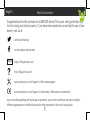 1
1
-
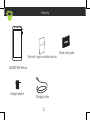 2
2
-
 3
3
-
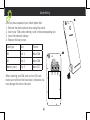 4
4
-
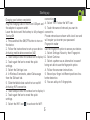 5
5
-
 6
6
-
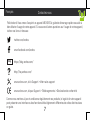 7
7
-
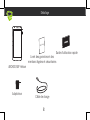 8
8
-
 9
9
-
 10
10
-
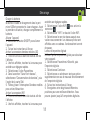 11
11
-
 12
12
-
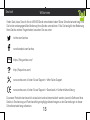 13
13
-
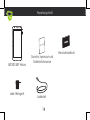 14
14
-
 15
15
-
 16
16
-
 17
17
-
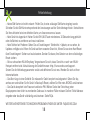 18
18
-
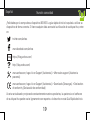 19
19
-
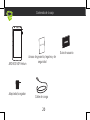 20
20
-
 21
21
-
 22
22
-
 23
23
-
 24
24
-
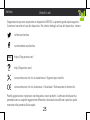 25
25
-
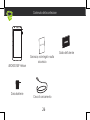 26
26
-
 27
27
-
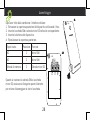 28
28
-
 29
29
-
 30
30
-
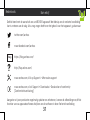 31
31
-
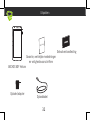 32
32
-
 33
33
-
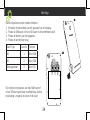 34
34
-
 35
35
-
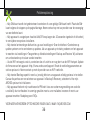 36
36
-
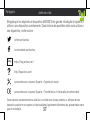 37
37
-
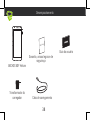 38
38
-
 39
39
-
 40
40
-
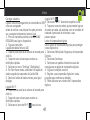 41
41
-
 42
42
-
 43
43
-
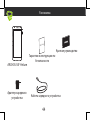 44
44
-
 45
45
-
 46
46
-
 47
47
-
 48
48
-
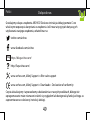 49
49
-
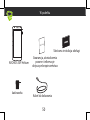 50
50
-
 51
51
-
 52
52
-
 53
53
-
 54
54
-
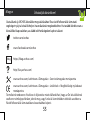 55
55
-
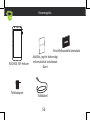 56
56
-
 57
57
-
 58
58
-
 59
59
-
 60
60
-
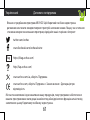 61
61
-
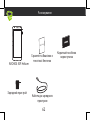 62
62
-
 63
63
-
 64
64
-
 65
65
-
 66
66
-
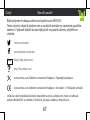 67
67
-
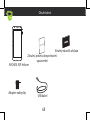 68
68
-
 69
69
-
 70
70
-
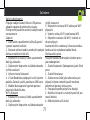 71
71
-
 72
72
-
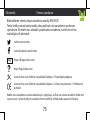 73
73
-
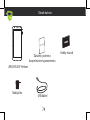 74
74
-
 75
75
-
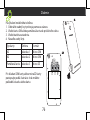 76
76
-
 77
77
-
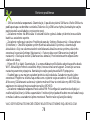 78
78
-
 79
79
-
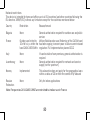 80
80
-
 81
81
Archos Helium 50f Helium Le manuel du propriétaire
- Catégorie
- Les smartphones
- Taper
- Le manuel du propriétaire
dans d''autres langues
- italiano: Archos Helium 50f Helium Manuale del proprietario
- English: Archos Helium 50f Helium Owner's manual
- español: Archos Helium 50f Helium El manual del propietario
- Deutsch: Archos Helium 50f Helium Bedienungsanleitung
- русский: Archos Helium 50f Helium Инструкция по применению
- Nederlands: Archos Helium 50f Helium de handleiding
- português: Archos Helium 50f Helium Manual do proprietário
- slovenčina: Archos Helium 50f Helium Návod na obsluhu
- polski: Archos Helium 50f Helium Instrukcja obsługi
- čeština: Archos Helium 50f Helium Návod k obsluze
Documents connexes
Autres documents
-
Archos 55f Helium Lite Manuel utilisateur
-
Archos 55 Helium Manuel utilisateur
-
Archos Cobalt 50b Cobalt Le manuel du propriétaire
-
Archos 55 Diamond Selfie Le manuel du propriétaire
-
Archos 55 Diamond Selfie Le manuel du propriétaire
-
Archos Cobalt 55b Cobalt Manuel utilisateur
-
Archos Cobalt 55b Cobalt Manuel utilisateur
-
Archos Diamond 2 Plus Le manuel du propriétaire
-
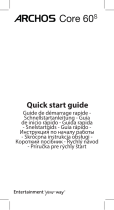 Archos Core CE 62S Le manuel du propriétaire
Archos Core CE 62S Le manuel du propriétaire
-
Manual del Core 55 S Ultra Le manuel du propriétaire